在使用电脑的日常里,我们难免会遭遇文件被误删的情况。当重要文件意外消失,很多人都会焦虑不安,担心数据就此消失无踪。那么,删除的电脑数据能恢复吗?看看以下提供的恢复方法,相信能让您找到答案。

图片来源于网络,如有侵权请告知
一、迅速使用撤销快捷键不小心删除的文件怎么找回?当你刚刚误删文件并意识到需要恢复时,较快的方法是使用撤销快捷键。这个方法简单且高效,能够在文件被delete删除后迅速恢复。
使用鼠标撤销:
1、确保电脑画面停留在误删文件的页面。
2、将鼠标箭头放在空白处,按下右键。
3、在弹出的菜单中点击【撤销 删除】。
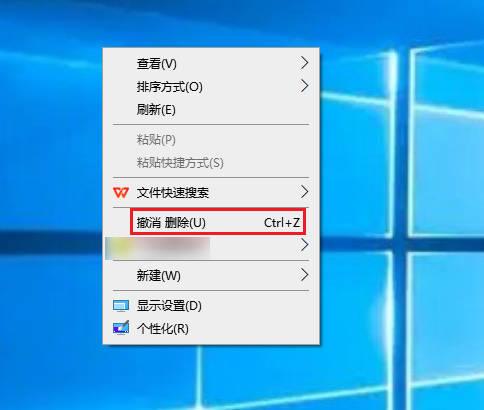
使用键盘撤销:
1、同样确保电脑停留在误删文件的页面。
2、同时按下【Ctrl】+【Z】键。
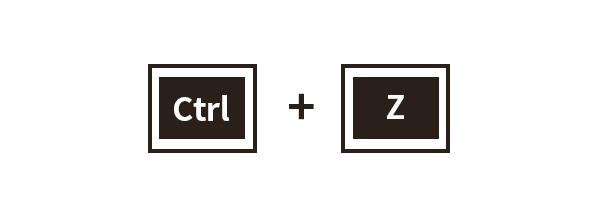
通过这两种方法,你可以立即撤销删除操作,将文件恢复到原始位置。
二、从回收站中恢复文件如果撤销快捷键未能及时使用导致无效,那么接下来可以尝试从回收站中恢复文件。
操作步骤:
1、在电脑桌面上双击打开【回收站】。

2、在回收站管理界面中,你可以看到所有被删除的文件。如果文件过多,可以使用筛选功能,如按文件类型、时间或大小等查找所需文件。
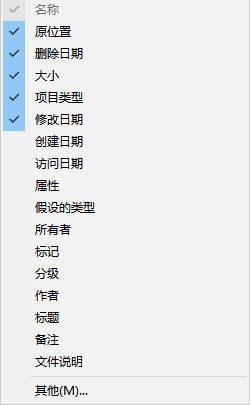
3、找到需要恢复的文件后,右键点击该文件,选择【还原】。
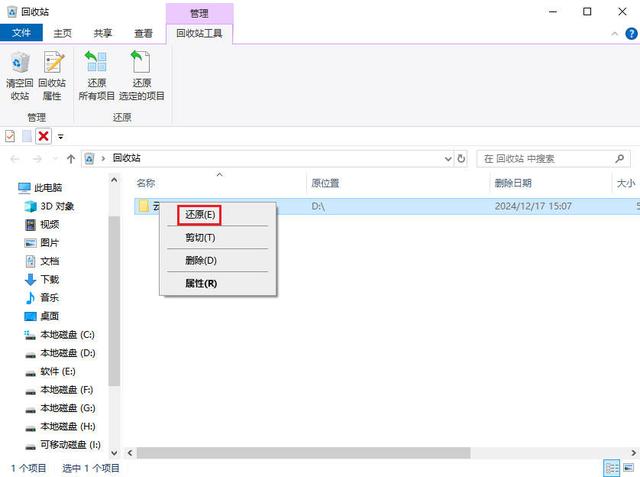
文件还原后,它将自动回到原始位置。请注意,如果回收站已被清空或使用了“Shift+Delete”组合键删除文件,此方法将不再适用。
三、利用文件历史记录功能不小心删除的文件在回收站里找不到了怎么办?Windows系统自带的文件历史记录功能,可以在特定条件下为文件恢复提供帮助。如果你事先开启了该功能,那么恢复文件将变得非常简单。
操作步骤:
1、在Windows桌面下方的搜索栏中输入【控制面板】,点击打开。

2、在控制面板的主页面中,选择【系统和安全】,然后选择【文件历史记录】。

3、在文件历史记录界面中,你可以看到系统定期为磁盘分区创建的“快照”。
4、选择需要恢复的文件或文件夹,点击【还原】按钮。
5、按照提示设置保存路径,文件将被恢复到指定位置。
四、查找文件备份当上述方法都无法奏效时,电脑上删除的数据能恢复吗
?如果你有备份文件的习惯,那么恢复数据将变得轻而易举。
操作步骤:
1、拿出你的外部存储设备(如硬盘、U盘等),连接到电脑。
2、在存储设备中找到备份的文件夹,尝试找到需要恢复的文件。
3、将文件复制到安全的磁盘上,完成恢复。

图片来源于网络,如有侵权请告知
如果你没有外部存储设备,但开启了云备份功能,也可以登录云存储服务,从云端找回文件。
五、使用专业的数据恢复软件如果没有提前备份数据,电脑误删除的数据可以找回来吗?这时专业的数据恢复软件或许可以成为我们的救星,云骑士数据恢复软件适用于多种数据丢失场景,如恢复已清空的回收站文件、误删除文件、格式化丢失文件等。支持各类存储介质的文件恢复,如电脑、硬盘、U盘等,通过简单几步快速恢复电脑已删除数据。
操作步骤:
1、打开已正确下载安装好的云骑士数据恢复软件,在左侧界面中选择合适的恢复模式,如【误删除文件】。

2、选择需要恢复的存储位置,这可以是已知的常用区域或者硬盘分区,这里以恢复D盘文件为例,勾选后点击【开始扫描】。
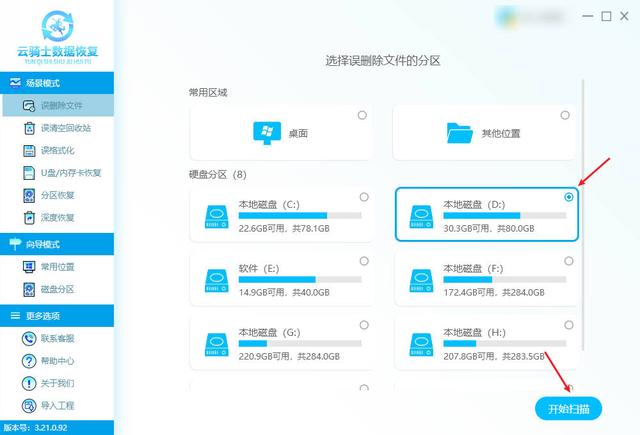
3、扫描结束后,可在【列表模式】下根据文件类型、大小、文件名等方式查找文件,然后通过【预览模式】预览文件。
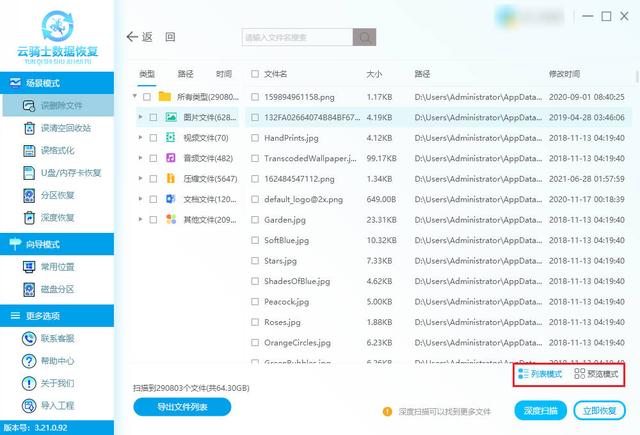
4、最后将确认无误的目标文件勾选上,点击【立即恢复】,选择恢复文件的存储位置,导出后点击【查看】即可。

软件无法恢复已覆盖或修复已损坏的文件,因此,建议恢复之前先预览一下文件再考虑是否恢复。
养成良好习惯,预防数据丢失:上述虽然介绍了多种电脑磁盘数据删除恢复方法,但预防数据丢失始终是最重要的。以下是一些建议,帮助你避免数据丢失:
★定期备份:将重要文件备份到外部存储设备或云存储服务中。
★小心操作:在删除文件前,确认是否真的要删除,避免误操作。
★常备软件:常备靠谱数据恢复软件,及时应对数据丢失。
★定期检查:定期检查硬盘健康状况,及时发现并修复问题。
结语:数据丢失虽然让人头疼,但并非不可挽回。通过上述五种方法,我们有很大的机会找回丢失的电脑数据。当然,为了避免数据丢失带来的麻烦和损失,我们还是应该养成良好的数据备份习惯,定期为重要数据进行备份。同时,也要谨慎处理电脑上的文件,避免不必要的误删和丢失。希望本文能够对您有所帮助!
延伸阅读: